Az iPhone-ra és iPadre készült Safari automatikusan megnyit számos internetes hivatkozást az alkalmazásokban. Ha például megérint egy LinkedIn, Reddit vagy YouTube hivatkozást egy weboldalon, akkor a kapcsolódó alkalmazáshoz kerül. Így maradhat a Safariban.
Tartalomjegyzék
1. lehetőség: Távolítsa el az alkalmazást
A Safari ezért csinálja ezt: Az alkalmazásfejlesztők dönthetnek úgy, hogy URL-ekkel regisztrálják alkalmazásaikat. Például, ha telepíti a LinkedIn alkalmazást, az regisztrálja magát a linkedin.com címeken. Amikor megérint egy linkedin.com hivatkozást a Safariban, amikor a LinkedIn telepítve van, a Safari a LinkedIn alkalmazáshoz viszi. Az Apple nem kínál módot ennek letiltására az egyes alkalmazásoknál.
Ha nem igazán szereti egy szolgáltatás alkalmazását használni, és jobban szereti a webhelyét, eltávolíthatja az alkalmazást iPhone-járól vagy iPad-járól. A Safari nem nyitja meg az alkalmazást, ha nincs telepítve.
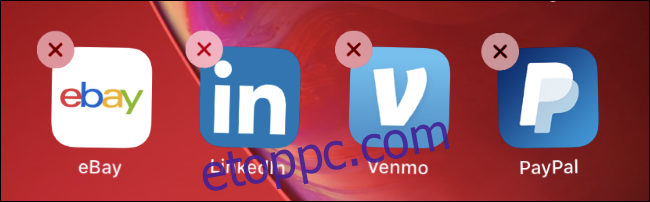
2. lehetőség: Tartsa lenyomva a hivatkozást
Ha el szeretné kerülni az alkalmazás megnyitását az egyes hivatkozások megnyitásakor, hosszan megnyomhatja azt a Safariban. Megjelenik a weboldal előnézete. Érintse meg a „Megnyitás” elemet a hivatkozás megnyitásához a Safariban az aktuális lapon, vagy a „Megnyitás új lapon” elemet a hivatkozás megnyitásához a Safariban a háttérben.
Ez megkerüli a hivatkozás megnyitását a társított alkalmazásban, de minden alkalommal a helyi menüt kell használnia. Ha állandóan ezt csinálja, a szolgáltatás alkalmazásának eltávolítása időt takaríthat meg.

3. lehetőség: Használja a Safarit privát böngészési módban
Privát böngészés módban a Safari viselkedése megváltozik az Ön adatainak védelme érdekében. A Safari soha nem nyit meg privát böngészési hivatkozást a társított alkalmazásban, mielőtt először megkérdezné. Ez segít megvédeni magánéletét – elvégre előfordulhat, hogy bejelentkezett az alkalmazásba, és az személyes adatokat fedhet fel.
Privát böngészés módban a „Megnyitás itt” üzenet jelenik meg [App]?” egy hivatkozás megérintése után megjelenik, ha a hivatkozás normál esetben megnyílik egy alkalmazásban. Koppintson a „Mégse” gombra, és a Safari megnyitja a hivatkozást egy normál Privát böngészés lapon.
A privát böngészés mód engedélyezése után azonban még mindig van egy további lépés – a hivatkozás azonnali megnyitása helyett a „Mégse” gombot kell megérinteni.
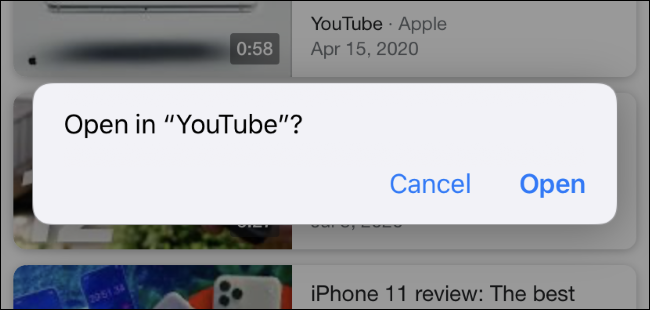
4. lehetőség: A Safari zárolása irányított hozzáféréssel
Az Irányított hozzáférés mód egy olyan funkció az iPhone-on vagy iPaden, amely lehetővé teszi iPhone készülékének „zárolását” egy adott alkalmazáshoz. Például engedélyezheti ezt, ha azt szeretné, hogy egy gyermek egy adott alkalmazást (például játékot vagy videolejátszót) használjon az eszközén anélkül, hogy bármi máshoz (például e-mailjeihez vagy online banki szolgáltatásaihoz) férne hozzá.
Ez a funkció megakadályozhatja, hogy a Safari megnyitja az alkalmazásokat: Ha az Irányított hozzáférés engedélyezve van, addig nem hagyhatja el a Safarit, amíg le nem tiltja az Irányított hozzáférés módot. A Safari meg sem próbálja megnyitni a hivatkozásokat más alkalmazásokban.
Az Irányított hozzáférés mód beállításához lépjen a Beállítások > Kisegítő lehetőségek > Irányított hozzáférés menüpontba. (A keresőmezővel a beállításokban is megkeresheti az Irányított hozzáférés oldalt.) Itt aktiválhatja az „Irányított hozzáférés” funkciót.
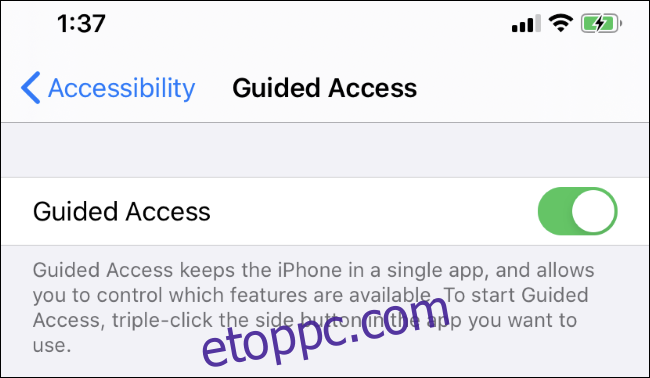
Ezután váltson át a Safari alkalmazásra, és kattintson háromszor az oldalsó gombra, az Irányított hozzáférés beállításai képernyőn leírtak szerint. Érintse meg a „Start” gombot az Irányított hozzáférés mód engedélyezéséhez. Amikor ezt először megteszi, a rendszer felkéri a PIN-kód megadására. Erre a PIN-kódra lesz szüksége az Irányított hozzáférés módból való kilépéshez.
Most már böngészhet, és a Safari nem ajánlja fel az alkalmazások megnyitását. A Safariból való kilépéshez ki kell lépnie az Irányított hozzáférés módból az oldalsó gomb ismételt háromszori kattintásával és a PIN-kód megadásával. Koppintson a „Jelszó beállítások” elemre a Beállítások képernyőn, ahol engedélyezte az Irányított hozzáférést, hogy engedélyezze az egyéb hitelesítési módszereket, például a Touch ID-t és a Face ID-t.
Ezen módszerek egyike sem tökéletes. El kell távolítania a társított alkalmazást, vagy meg kell koppintania, hogy elkerülje a hivatkozások megnyitását a Safariban.
Ideális esetben az Apple kínálna egy Beállítások képernyőt, amely lehetővé teszi annak szabályozását, hogy mely alkalmazások vehetik át a hivatkozásokat, ahogyan más alkalmazásfunkciókat is, például a helyhozzáférést és az értesítési engedélyeket.

